Το HEIC είναι μια μορφή εικόνας που, για μεγάλο χρονικό διάστημα,παρέμεινε ασαφής. Δεν ήταν μέχρι την ενσωμάτωση της Apple ως την προεπιλεγμένη μορφή για φωτογραφίες που λήφθηκαν σε νεότερες συσκευές iOS που έγινε πιο γνωστή και οι χρήστες των Windows 10 έγιναν πιο εξοικειωμένοι με αυτό. Το HEIC δεν είναι καθόλου κακή μορφή εικόνας. Είναι πραγματικά πολύ καλό, αλλά το JPG και το PNG είναι τόσο συνηθισμένα, δεν πρόκειται να γίνει καν το mainstream ακόμα. Τούτου λεχθέντος, εάν σας αρέσει αυτή η μορφή και χρησιμοποιείτε Mac, θα είστε ευτυχείς να ξέρετε ότι μπορείτε να μετατρέψετε εικόνες JPEG και PNG σε HEIC natively.
Πρέπει να μετατρέψετε τις εικόνες HEIC σε μορφή JPEG στα Windows 10; Υπάρχει ένα δωρεάν εργαλείο που μπορεί να κάνει ακριβώς αυτό.
JPEG και PNG στην HEIC
Αν θέλετε να μετατρέψετε εικόνες JPEG και PNG σεHEIC, πρέπει να χρησιμοποιήσετε την εφαρμογή Προεπισκόπηση. Η ενσωματωμένη λειτουργία εξαγωγής επιτρέπει στους χρήστες να εξάγουν εικόνες σε PNG, JPEG, JPEG-200, TIFF και HEIC, μεταξύ άλλων μορφών.
Ανοίξτε την εικόνα που θέλετε να μετατρέψετε σε HEIC στην εφαρμογή Προεπισκόπηση. Μεταβείτε στο Αρχείο> Εξαγωγή.

Στο μενού που ανοίγει, κάντε κλικ στη λίστα Μορφοποίηση καιεπιλέξτε HEIC από τη λίστα των μορφών με τις οποίες μπορεί να εξαχθεί η εικόνα. Το HEIC δεν είναι μια μορφή χωρίς απώλειες, γι 'αυτό όταν επιλέγετε, θα πρέπει να επιλέξετε πόσο θέλετε να συμπιεστεί η εικόνα. Από προεπιλογή, έχει οριστεί σε ένα επίπεδο όπου δεν θα υπάρξει απώλεια ποιότητας και ο καθορισμός οποιουδήποτε υψηλότερου δεν θα σας δώσει κανένα όφελος.
Αν χρειάζεστε την εικόνα να είναι μικρότερη, μπορείτεμειώστε την ποιότητα όσο θέλετε. Όταν τελειώσετε, δώστε στο αρχείο ένα νέο όνομα αν θέλετε, επιλέξτε το σημείο όπου θέλετε να το αποθηκεύσετε και κάντε κλικ στο κουμπί Αποθήκευση. Η εξαγόμενη εικόνα δεν θα αντικαταστήσει την αρχική, έτσι θα έχετε πάντα αυτό για να επιστρέψετε. Εξαρτάται εξ ολοκλήρου από εσάς να αφαιρέσετε την αρχική, αν δεν το χρειάζεστε πλέον.
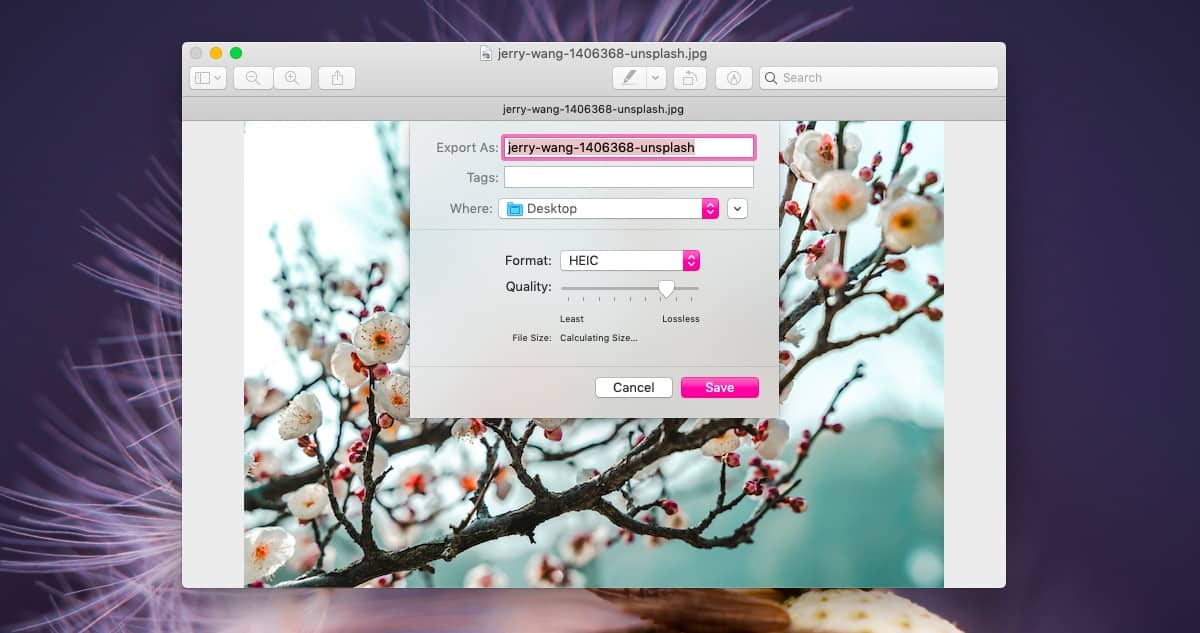
Η εφαρμογή "Προεπισκόπηση" δεν συμπιέζει εικόνες σε μορφή JPEG καθώς και άλλες εφαρμογές που έχουν κατασκευαστεί για συμπίεση, αλλά φαίνεται ότι χειρίζονται αρκετά καλά την HEIC.
Για αυτήν την ανάρτηση, έχω μετατρέψει μια εικόνα JPEG 7952 × 5304που ήταν αρχικά 4,5MB σε μέγεθος σε μια εικόνα HEIC με τις ίδιες διαστάσεις χωρίς εφαρμογή συμπίεσης και η προκύπτουσα εικόνα ήταν 2,2MB σε μέγεθος. Με τη συμπίεση που έχει οριστεί στο τέταρτο σημάδι από την αριστερή πλευρά του πομπού ποιότητας, η εικόνα βγήκε στα 234KB χωρίς εμφανή απώλεια ποιότητας μέχρι το κανονικό ανθρώπινο μάτι να δει. Ίσως ένα πιο εκπαιδευμένο μάτι θα δει διαφορές, αλλά η συμπίεση ήταν πολύ καλύτερη από ό, τι συνήθως είναι για τη μορφή JPEG.












Σχόλια